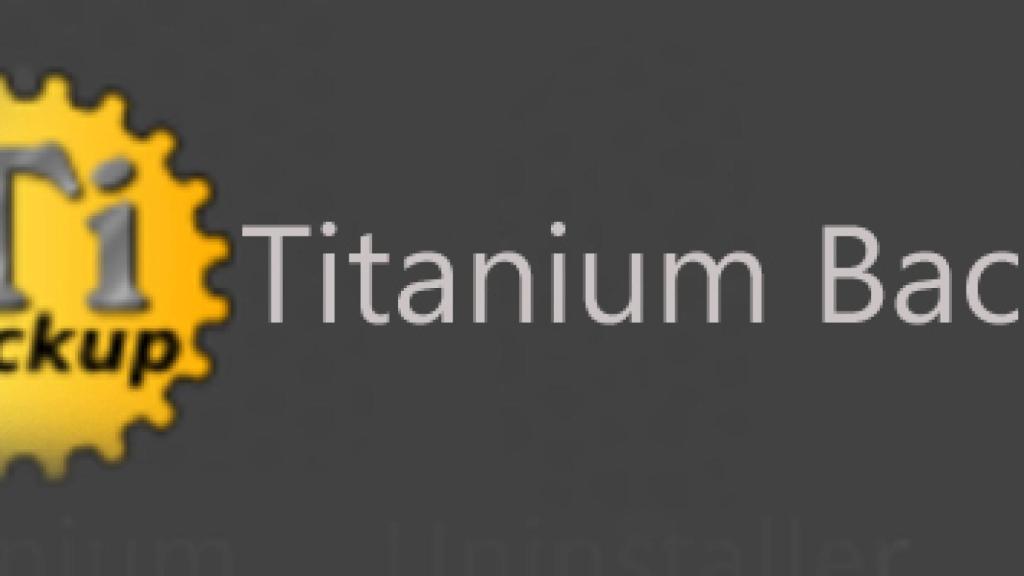
Saca el máximo partido a Titanium Backup: Primeros pasos (I)
Saca el máximo partido a Titanium Backup: Primeros pasos (I)
Como todos sabrán, una de las mejores aplicaciones para hacer nuestras copias de seguridad (y que todo quede bien guardadito y seguro) es Titanium Backup. Ésta, es posiblemente la mejor aplicación para las tareas que vamos a hacer a continuación. Titanium Backup, requiere permisos de superusuario, por lo que tendremos que «rutiar» el terminal o, si ya lo tenemos acorde, concederle los permisos pertinentes. Siempre los pide al inicio, así que no hay que preocuparse en este apartado. Recuerda que si quieres rootear tú teléfono, tenemos una zona especial para ello. Visítala si tienes dudas.
Una de las cosas a recalcar, y que a muchos tira para atrás, es su precio. La llave para desbloquear la versión «donación» de la aplicación cuesta 5€. Y no es que sea cara, porque su coste se amortiza rápido. Si bien es verdad que los flasheadores compulsivos como yo, la amortizamos a los pocos flasheos.
Esta serie de artículos pretende ser una guía para los que no se les dé bien el ir toqueteando el teléfono, pero que quieren poder guardar sus datos de forma segura cuando hagan el flasheo de turno. Aunque recomiendo encarecidamente el comprar la aplicación por la labor que sus creadores han llevado a cabo.
Primeros pasos
Hoy aprenderemos a hacer una copia de seguridad bastante simple. Es decir, aprenderemos a copiar nuestras aplicaciones y a restaurarlas. Es una tarea bastante sencilla y que nos ahorrará disgustos innecesarios. Aunque Titanium Backup (en adelante TB) nos permite hacer infinidad de cosas más, dejaremos éso para distintas entregas. Pudiendo, así, llegar a salvar contactos y mensajes, restaurar enlaces con la Play Store, integrar aplicaciones en la ROM del sistema, programar tareas, etc.
¿Qué necesitamos?
Para empezar necesitaremos la propia aplicación, en su versión FREE o PRO. Yo recomiendo la PRO, aunque para lo que haremos hoy, nos vale la versión gratuita.
Una vez conseguido todo lo anterior, podemos ponernos manos a la obra. Como ver un vídeo es mucho más entretenido que andar leyendo, he pensado que es mejor ir haciendo cada paso con su correspondiente tutorial. Así, no habrá espacio para equívocos. Y podremos estar seguros de que realmente hacemos lo que debemos.
Realizar/Restaurar una copia de seguridad
Como el propio título indica, vamos a aprender a realizar el paso más sencillo: copiar nuestras aplicaciones y guardarlas. Ésto puede parecer lioso, pero sólo son tres golpes de dedo. Mira el vídeo y verás qué sencillo es todo.
No ha sido tan difícil, ¿Verdad? Ahora ya tienes hecha una copia de seguridad. Tus aplicaciones están a salvo. Si vas a flashear una nueva ROM y vas a formatear la tarjeta SD, recuerda pasar la carpeta «Titanium Backup» completa al PC. Luego de haber formateado la tarjeta, puedes volver a pasarla al dispositivo y restaurar la copia sin ningún problema.
Programar tareas en TB
Puede que ésta sea de las mejores utilidades de las que podamos disponer. Nos permitirá hacer varias copias y/o restauraciones automáticamente sin necesidad de estar entrando a la aplicación. Tendremos que programarlas y guardarlas. Cuando éstas se ejecuten, nos aparecerá un mensaje en la barra de tareas confirmando la copia o informando de un error.
Por otro lado podremos hacer una filtrado completo de las aplicaciones. Por ejemplo, podemos filtrar las aplicaciones del sistema, agruparlas por grupos según nuestro interés o simplemente dejarlo tal y como está. Yo aconsejo dividir las aplicaciones del sistema de las de terceros. Así no tendremos mayores problemas con las ROMs y los flasheos que podamos hacer en el futuro.
Y esto es todo por hoy, compañeros. Ya tenemos nuestras aplicaciones copiadas o restauradas y hemos programado un par de tareas para que las copias sean automáticas. En realidad, podemos hacer muchas cosas con TB, pero paso a paso. No se puede hacer todo en la primera cita. ;)





